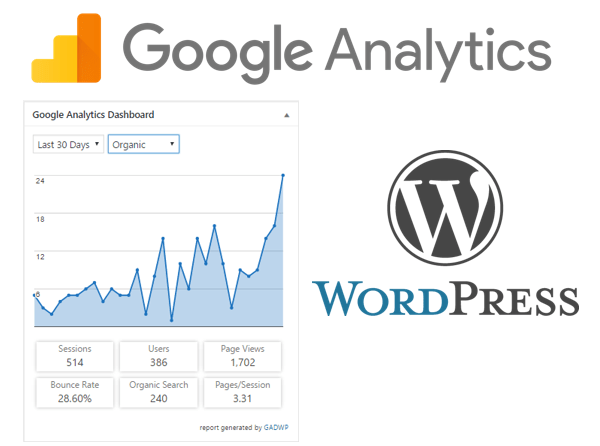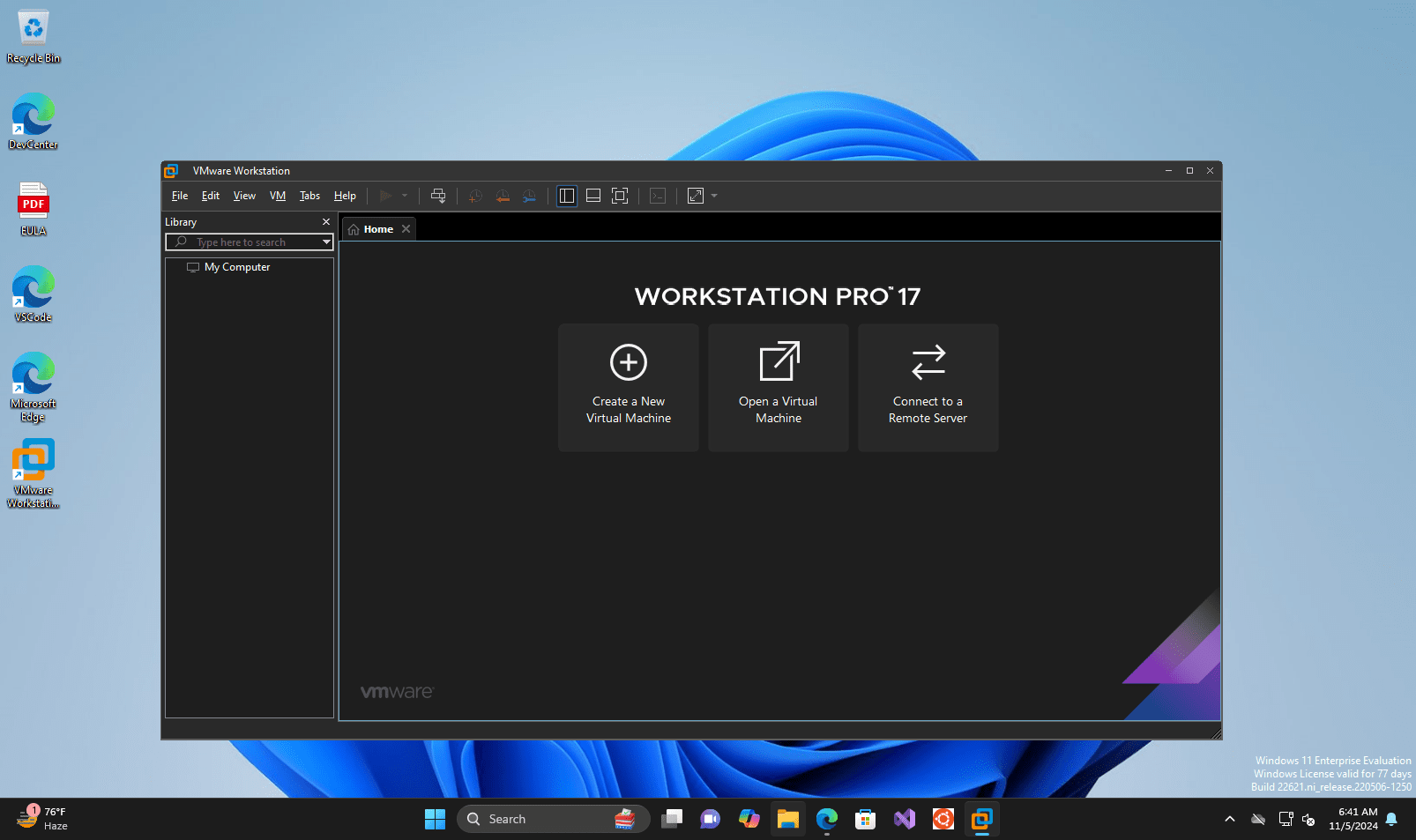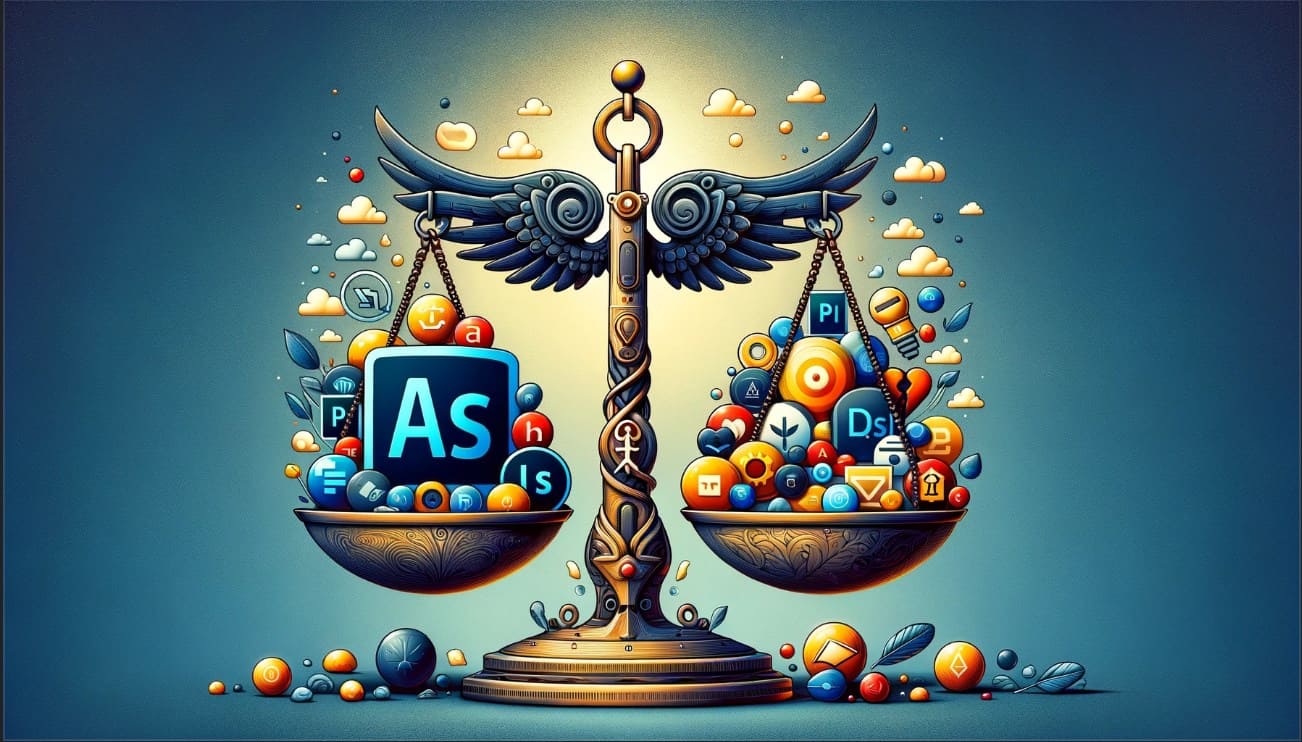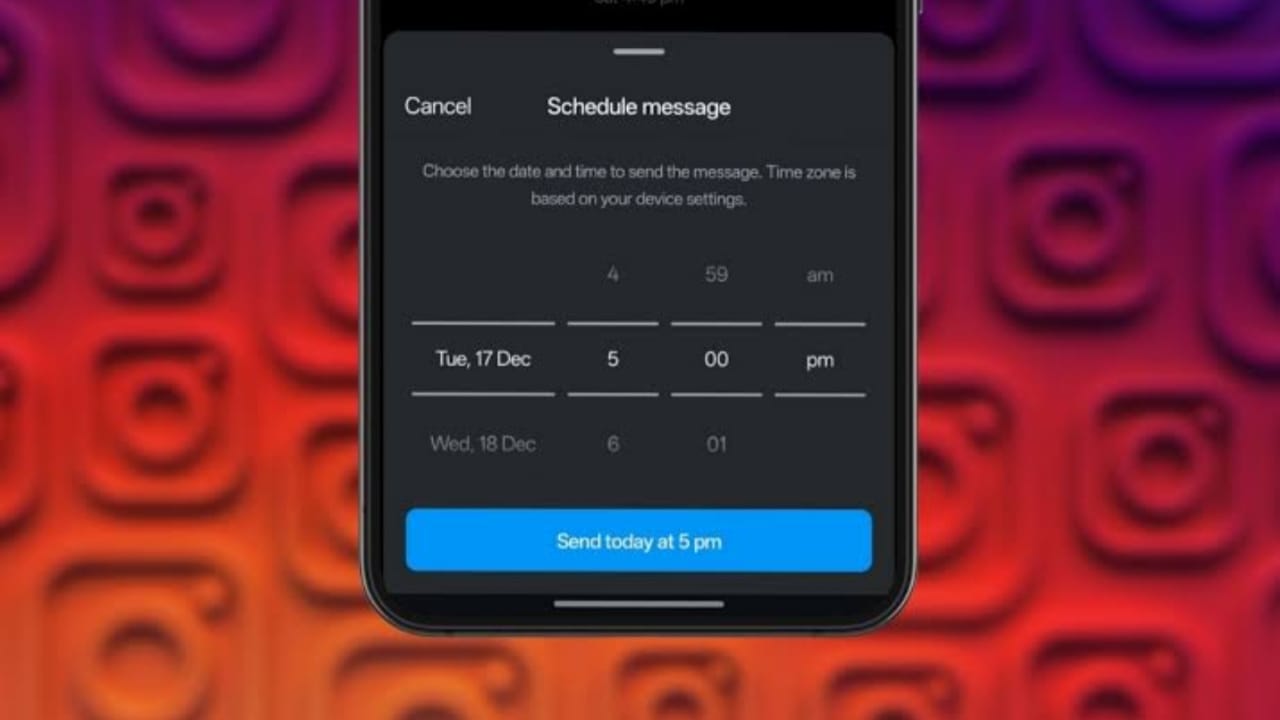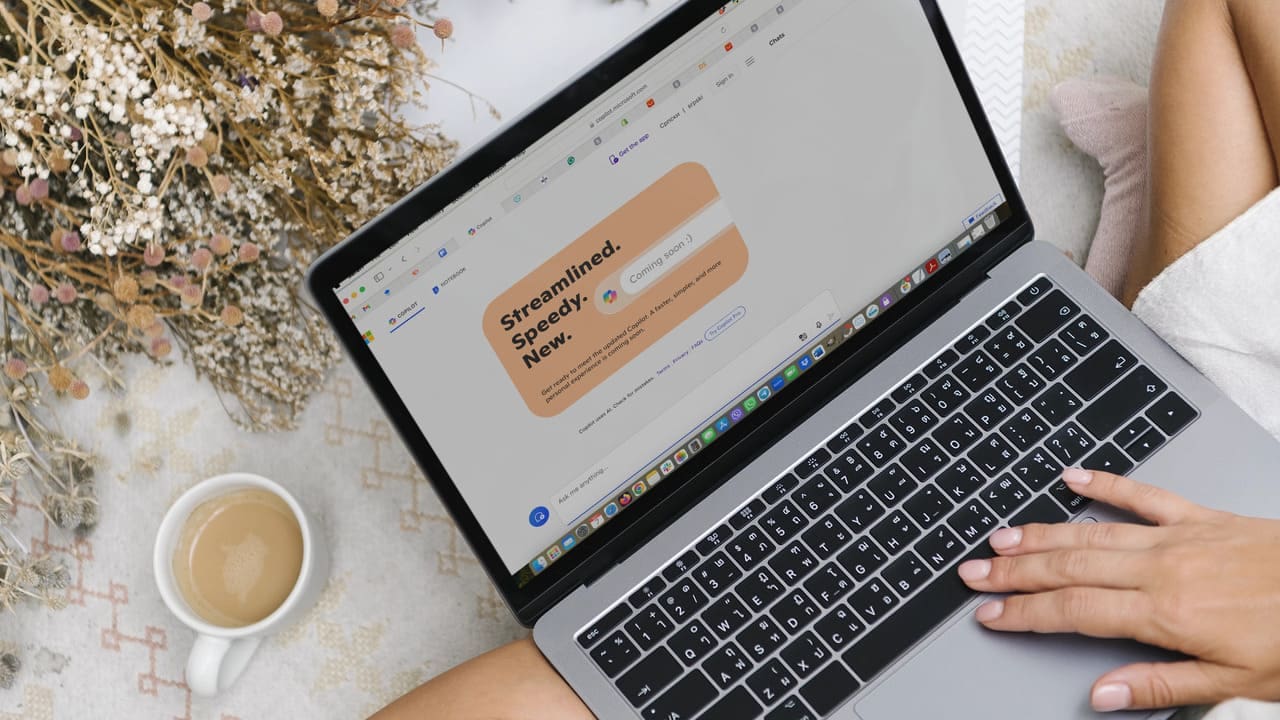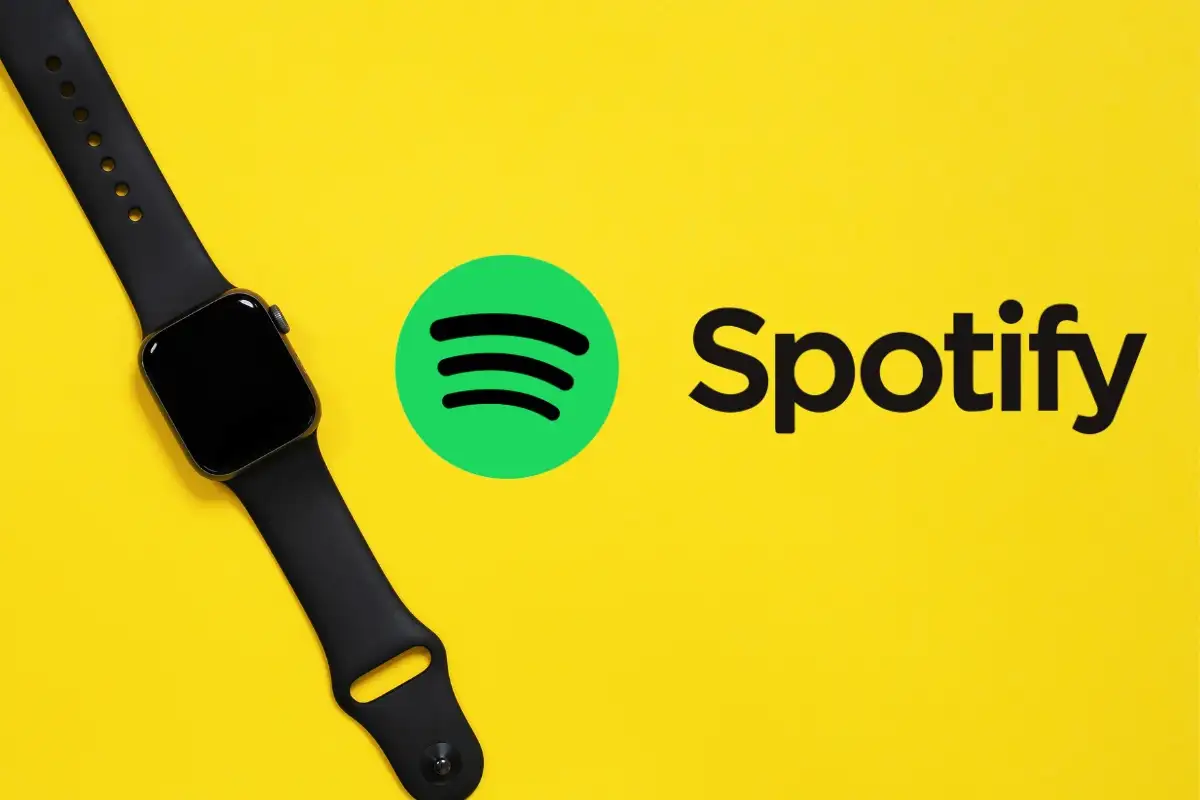qBittorrent, Torrent kullanarak farklı dosya türlerini indirmek için kullanılan popüler bir yazılımdır. Torrentler çeşitli yasaklar nedeniyle eskisi kadar yaygın olmasa da, birçok yazılım ve diğer dosyaların indirilmesi yasaldır ve kullanıcıların Torrent gibi hafif yazılımlar kullanarak indirebilecekleri Torrent'te mevcuttur.qBittorrent. Torrent dosyalarını yönetmek için de kullanabiliriz. Bu eğitimde, Windows 11'deki grafik kullanıcı arayüzünü (GUI) veya komut satırı araçlarını kullanarak qBitTorrent'i indirip kurma adımlarını öğreneceğiz.
qBittorrent Nedir?
qBittorrent, aşağıdaki gibi özellikler sağlayan, platformlar arası ancak açık kaynaklı bir torrent istemcisidir:
- Entegre arama motoru
- Torrent oluşturma araçları
- RSS beslemesi desteği
- IP filtreleme ve şifreleme
- Reklam yok
Bu öğreticiyi takip etmek için neye ihtiyacımız var?
Yönetici ayrıcalıklarına ve aktif bir internet bağlantısına sahip Windows 11 veya 10 çalıştıran sistem.
Yöntem 1: GUI Kullanarak qBittorrent'i Yükleme
Komut satırına aşina değilseniz, en kolay yol qBittorrent'in resmi web sitesini ziyaret etmek ve qBittorrent yükleyicisini manuel olarak indirmektir. Grafiksel bir arayüz tercih ediyorsanız verilen adımları izleyin.
1. Adım: qBittorrent Yükleyicisini indirin
- Tarayıcınızı açın ve resmi indirme sayfasını ziyaret edin.eqBittorrent Resmi Sitesi.
- İndirme sayfasında Windows 10 veya 11 için verilen .exe dosyasına tıklayın.
- Yakında,
.exeKurulum dosyası sisteminizde olacaktır.
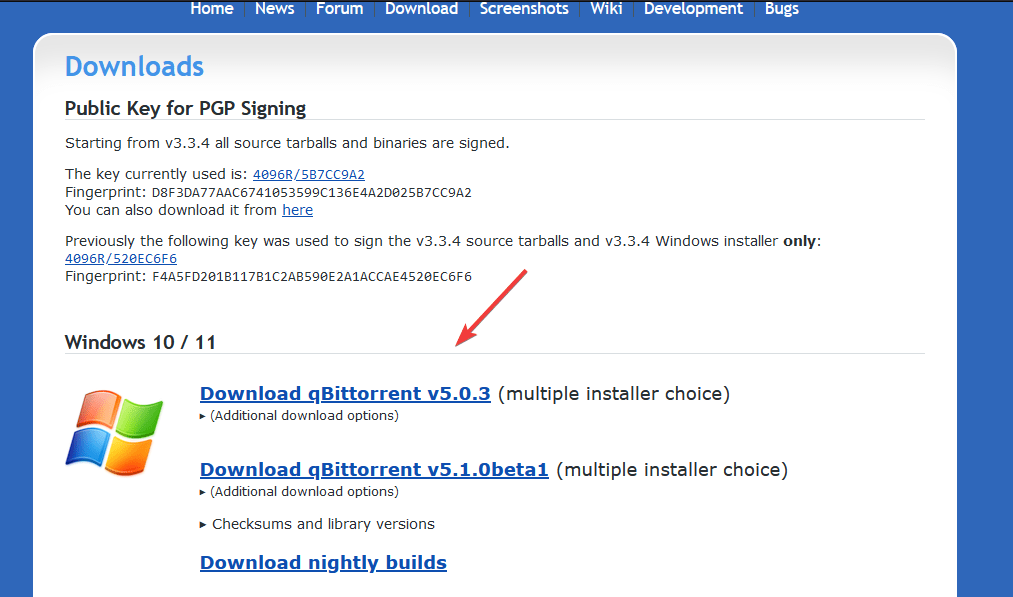
Adım 2: qBittorrent'i yükleyin
- Yükleyici sisteme girdikten sonra BitTorrent kurulum Sihirbazını başlatmak için o dosyaya çift tıklayın.
- Ekrandaki talimatları izleyin:
- Lisans sözleşmesini kabul edin.
- Kurulum dizinini seçin (veya varsayılan olarak bırakın).
- Masaüstü kısayolu oluşturmak gibi ek seçenekleri seçin.
- TıklamakDüzenlemekve işlemin tamamlanmasını bekleyin.
- Kurulduktan sonra tıklayınSona ermekqBittorrent'i başlatmak için.
Yöntem 2: Komut İstemi (Winget) Kullanarak qBittorrent'i Yükleme
Komut satırı araçlarını tercih ederseniz, GUI'den daha basit olacaktır. Windows 11 ve 10 sürümleri, adı verilen varsayılan bir Windows paket yöneticisiyle birlikte gelir.KanatTek bir komut kullanarak çeşitli popüler yazılım paketlerini kurmak için kullanabileceğimiz. Öyleyse aynısını Windows 11'de qBitottent'i edinmek için kullanalım.
Adım 1: Winget Kullanılabilirliğini Kontrol Edin
- Komut İstemi'ni yönetici olarak açın:
- Basmak
Win + S, tipcmdve tıklayınYönetici olarak çalıştır.
- Basmak
- Winget'i kontrol etmek için aşağıdaki komutu çalıştırın:
winget --help
- Kullanılacak seçeneklerin bir listesini alırsanızKanat, o zaman bu paket yöneticisinin zaten düzgün çalıştığı anlamına gelir.
Adım 2: qBittorrent'i yükleyin
- Komut İsteminde aşağıdaki komutu çalıştırın:
winget install qBittorrent.qBittorrent
- Komut, qBittorrent'i otomatik olarak indirip kuracaktır.
3. Adım: Kurulumu Doğrulayın
Kurulum tamamlandıktan sonra Windows başlat menüsüne gidin ve qBittorrent'i arayın. Simgeyi gördüğünüzde uygulamayı çalıştırmak için tıklayın.
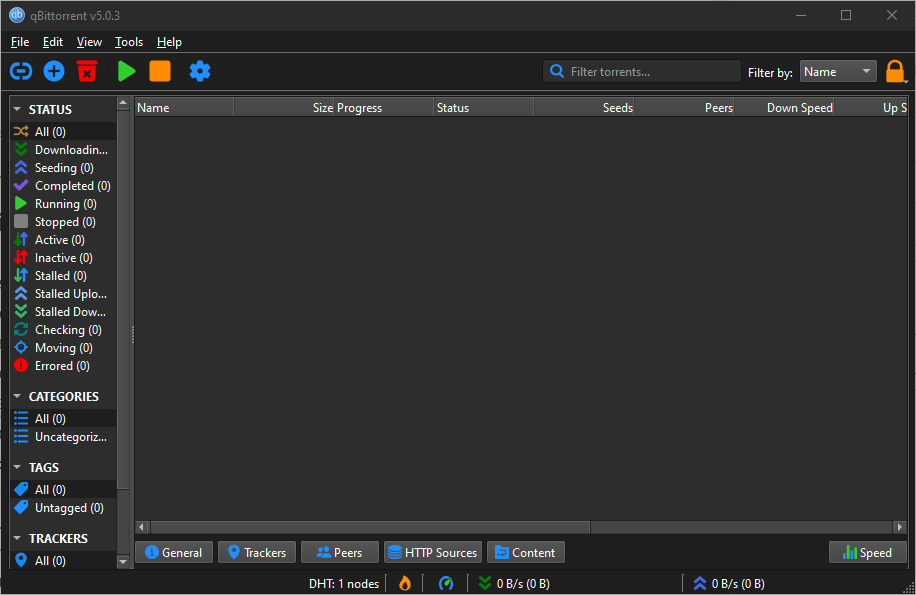
qBittorrent'i Kullanmaya İlişkin İpuçları
- Tercihleri Yapılandır:
- QBittorrent'i açın, şu adrese gidin:Araçlar > Seçeneklerve indirme konumu, bant genişliği sınırları ve proxy ayarları gibi ayarları özelleştirin.
- Yerleşik Arama Motorunu Kullanın:
- GitGörünüm > Arama MotoruArama eklentisini etkinleştirmek için. Gerekirse Python'u yüklemek için talimatları izleyin.
- RSS Akışlarını Etkinleştir:
- Şuraya giderek RSS beslemelerini kullanarak torrent indirmelerini yönetin ve otomatikleştirin:Görünüm > RSS Okuyucu.
- Şifrelemeyi Ayarla:
- GitAraçlar > Seçenekler > BitTorrentve gizliliği artırmak için şifrelemeyi etkinleştirin.
Çözüm
İster GUI'yi ister komut satırını kullanın, qBittorrent'i Windows 11'e yüklemek hızlı ve kolaydır. Çoğu Windows kullanıcısı uygulama yüklemek için GUI yöntemini tercih etse de, daha basit ve daha az zaman alan komut satırı yöntemini denemek gerekir. Bununla birlikte, bir kez kurulduğunda, indirmelerinizi verimli bir şekilde yönetmek için ihtiyacınız olan tüm özelliklere sahip bu reklamsız torrent istemcisine sahip olacaksınız.
Windows 11'e qBittorrent Kurulumu Hakkında SSS
1. qBittorrent nedir?
qBittorrent, kullanıcıların torrent dosyalarını indirmesine, yüklemesine ve yönetmesine olanak tanıyan ücretsiz, açık kaynaklı, hafif bir torrent istemcisidir. Yerleşik bir arama motoru ve IP filtreleme, RSS desteği ve şifreleme gibi gelişmiş özellikler sunar.
2. qBittorrent'in kullanımı güvenli midir?
Evet, qBittorrent'i indirmek güvenlidir çünkü reklamlar ve açık kaynaklı yazılımlar içermemektedir. Kaynak kodu herkesin analiz etmesine açıktır. Ancak indirdiğiniz torrentlerin meşru ve yasal kaynaklardan olduğundan emin olun.
3. qBittorrent'i yönetici ayrıcalıkları olmadan kurabilir miyim?
QBittorrent'i veya başka herhangi bir Windows 11 veya 10 yazılım uygulamasını yüklemek, yönetici ayrıcalıkları gerektirir çünkü paketler, yazılımın Program Dosyaları dizinine eklenmesi gibi sistem düzeyinde değişiklikler yapar.
4. qBittorrent'i yüklemek için Winget kullanmanın avantajı nedir?
Winget, tek komutla kolay uygulama kurulumu ve kolay yazılım güncellemesi gibi birçok avantaj sunar. Ayrıca kurulumları otomatikleştirmek isteyen BT uzmanları veya ileri düzey kullanıcılar için de faydalıdır.
5. qBittorrent'i nasıl güncellerim?
- GUI'yi kullanma:En son sürümü resmi web sitesinden indirin ve mevcut sürümün üzerine yükleyin.
- Winget'i kullanma:Komut İsteminde aşağıdaki komutu çalıştırın:
winget update qBittorrent.qBittorrent
6. qBittorrent kurulum dizinini özelleştirebilir miyim?
EvetGUI'yi kullanarak yükleme işlemi sırasında özel bir dizin seçebilirsiniz. Winget kullanılıyorsa, qBittorrent'i varsayılan program konumuna yükler.
7. qBittorrent Windows'un tüm sürümleriyle uyumlu mudur?
qBittorrent, Windows 7, 8, 10 ve 11 ile uyumludur. Ancak uyumluluk ve optimum performansı sağlamak için Windows 11 kullanıcılarının en son sürümü indirmeleri gerekir.
8. qBittorrent'te yerleşik arama motorunu nasıl etkinleştiririm?
- QBittorrent'i açın ve şuraya gidin:Görünüm > Arama Motoru.
- İstenirse arama motorunu etkinleştirmek için Python'u yükleyin.
- Torrentleri doğrudan qBittorrent içinde bulmak için arama sekmesini kullanın.
9. qBittorrent mıknatıslı bağlantıları destekliyor mu?
EvetqBittorrent, mıknatıs bağlantılarını tam olarak destekler. İndirmeye başlamak için mıknatıs bağlantısını kopyalayıp doğrudan istemciye yapıştırabilirsiniz.
10. Python'u indirmeden qBittorrent'i kullanabilir miyim?
Evet, qBittorrent'i Python olmadan kullanabilirsiniz, ancak yerleşik arama motoru özelliği Python kurulmadığı sürece çalışmayacaktır.
11. qBittorrent reklamsız mı?
Birçok torrent istemcisinin aksine, qBittorrent tamamen reklamsızdır, bu da onu kullanıcılar arasında popüler bir seçim haline getiriyor.
12. qBittorrent'i nasıl kaldırabilirim?
- GUI'yi kullanma:GitDenetim Masası > Programlar ve ÖzelliklerqBittorrent'i seçin ve tıklayınKaldır.
- Winget'i kullanma:Komut İsteminde aşağıdaki komutu çalıştırın:
winget uninstall qBittorrent
13. qBittorrent'i arka planda çalıştırabilir miyim?
Evet, qBittorrent arka planda çalışabilir. Varsayılan olarak sistem tepsisini küçültür. Bu davranışı şurada ayarlayabilirsiniz:Araçlar > Seçenekler > Davranış.
14. qBittorrent diğer torrent istemcilerinden daha mı iyi?
qBittorrent hafif tasarımı, reklam içermemesi ve sağlam özellikleri nedeniyle sıklıkla tercih ediliyor. uTorrent gibi istemcilerle karşılaştırıldığında açık kaynaklıdır ve gereksiz paket yazılımları içermez.
15. qBittorrent'i diğer işletim sistemlerinde kullanabilir miyim?
Evet, qBittorrent platformlar arasıdır ve Windows, macOS, Linux ve FreeBSD için kullanılabilir.
Diğer Makaleler: